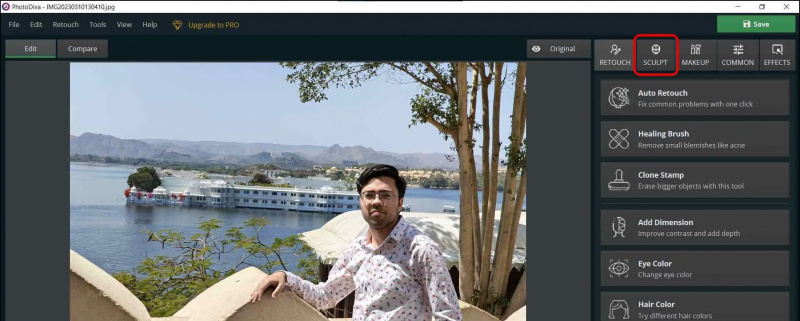Smaidam ir izšķiroša nozīme, lai portrets vai grupas attēls izskatītos draudzīgs un pievilcīgs. Tomēr bieži vien mēs beidzam ar attēlu bez smaida, vai arī grupas fotoattēla gadījumā pat viens cilvēks, kurš attēlā izskatās nopietni, var sabojāt laimīgu attēlu. To var novērst, pievienojot smaidu personas sejai, izmantojot dažus AI rīki . Šodien šajā lasījumā mēs apspriedīsim, kā jūs varat izmantot AI, lai tālrunī vai datorā bez maksas pievienotu smaidu cilvēka sejai. Tātad, bez turpmākas piepūles, sāksim.
Metodes, kā padarīt attēlus smaidīgus, izmantojot AI
Satura rādītājs
Smaids var radīt vai sabojāt attēlu, ja jums ir patiešām labs jūsu fotoattēls vai grupas fotoattēls un vēlaties pievienot smaidu cilvēka nesmaidošajai sejai. Tālāk norādītās metodes var palīdzēt labot šādus attēlus un pievienot smaidu, izmantojot AI. Tālāk minētās metodes darbojas operētājsistēmās Android, iOS un personālajā datorā.
1. metode – FaceApp
Vienkāršākais veids, kā pievienot smaidu savam vai kāda cita fotoattēlam, ir lietotne FaceApp. Tas izmanto uzlabotu algoritmu, lai pievienotu smaidu sejai, kas nesmaida, nosūtot attēlu uz mākoņa serveriem, un nosūtītie dati tiek šifrēti. Lūk, kā izmantot FaceApp, lai fotoattēliem pievienotu smaidu.
1. Instalējiet FaceApp ( Android , iOS ) savā tālrunī un pabeidziet iestatīšanu.
2. Atļaujiet nepieciešamās atļaujas lai lietotne darbotos pareizi.
3. Atlasiet attēlu, kuru vēlaties labot, un pievienojiet smaidu.
4. Uznirstošajā izvēlnē pieskarieties Piekrītu lai uz īsu laiku nosūtītu savu attēlu uz FaceApp mākoņa serveri.
5. Pēc tam pārslēdzieties uz Smaidu cilne no attēla rediģēšanas informācijas paneļa apakšējās navigācijas joslas.
6. Nākamajā ekrānā izvēlieties kādu no pieejamajām smaida opcijām un izmantojiet to, kas vislabāk atbilst attēlam. Tikai divas iespējas ir pieejamas bez maksas.
7. Kad tas ir izdarīts, saglabājiet attēlu. Saglabātā attēla apakšējā labajā stūrī būs ūdenszīme bez premium plāna.
Varat pat saglabāt attēlu pirms un pēc vai izvēlēties kādu no četrām gif pārejām, kas atklāj attēlu ar smaidu.
Tas darbojas arī uz attēliem ar vairākām sejām; viss, kas jums jādara, ir jāpieskaras tai sejai, kurai vēlaties smaidīt, un pēc tam izvēlieties smaida sākotnējo iestatījumu.
2. metode — lietotne FaceTune
Ja gala rezultātam nevēlaties nekādu ūdenszīmi, FaceTune ir pareizais ceļš. Tas nepiedāvā daudzus sākotnējos iestatījumus, piemēram, FaceApp, taču tas veic visu apstrādi ierīcē. Lūk, kā pievienot smaidu, izmantojot lietotni FaceTune.
1. Instalējiet un palaidiet lietotni FaceTune ( Android , iOS ) savā tālrunī.
2. Pieņemt noteikumus un turpiniet ar lietotni.
3. Izlaist caur sveiciena ekrānu un iestatiet to.
4. Reģistrēties ar savu Google, Facebook vai e-pasta kontu.
5. Kad esat lietotnes informācijas panelī, noklikšķiniet uz attēla ikona lai pievienotu savus attēlus no pakalpojuma Google fotoattēli, ierīces vai projektiem.
6. Atļaujiet lietotnei piekļūt jūsu fotoattēliem.
7. Kad esat rediģēšanas ekrānā, dodieties uz Sejas opcija no apakšējās navigācijas joslas.
8. Nākamajā ekrānā regulējiet slīdni lai subjekts pasmaidītu.
9. Varat arī pielāgot smaida augstumu, platumu un izmēru.
10. Visbeidzot, varat saglabāt apstrādāto attēlu savā tālrunī no lejupielādes pogas augšējā labajā stūrī.
Tas darbojas arī attēlos ar vairākām sejām. Jātuvina seja, kurai vēlaties smaidīt, un pēc tam jāpielāgo smaida slīdnis.
FaceTune labā lieta ir tā, ka apstrādātajam fotoattēlam netiek pievienota ūdenszīme.
- Pirms tam
- Pēc
3. metode — lietotne PhotoDiva (Windows)
Ja vēlaties labot attēlu savā Windows datorā un pievienot smaidu cilvēka nesmaidošai sejai. Lietotne PhotoDiva var būt laba iespēja, uz kuru paļauties. To var izmantot bez maksas, bet apakšā ir pievienota ūdenszīme. Tālāk ir norādītas darbības, lai pievienotu smaidu, izmantojot programmu PhotoDiva operētājsistēmā Windows PC.
1. Lejupielādēt PhotoDiva.exe failu savā Windows datorā un instalējiet to.
2. Palaidiet lietojumprogrammu un pievienojiet savu fotoattēlu uz lietotni.
3. Tagad Pārslēdzieties uz cilni Sculpt no labās puses un pēc tam dodieties uz Sejas skulptūra .
4. Nākamajā ekrānā regulējiet slīdni zem lūpu kategorijas, lai fotoattēlam pievienotu smaidu.
5. Noklikšķiniet uz Lietot, kad esat apmierināts ar rezultātiem.
6. Klikšķis Saglabāt no augšējā labā stūra, lai eksportētu apstrādāto attēlu.
7. Klikšķis Turpināt lai saglabātu attēlu ar ūdenszīmi, vai jauniniet uz pilno versiju, lai iegūtu attēlus bez ūdenszīmēm.
8. Izvēlieties saglabāšanas vietu un attēla kvalitāti.

1. Instalējiet lietotni Snapseed ( Android , iOS ) savā tālrunī un importējiet fotoattēlu lietotnē.
2. Pārslēdzieties uz Cilne Rīki un atlasiet Galvas pozas rīks .
3. Pēc tam pieskarieties pielāgošanas ikona un izvēlieties smaidīt .
4. Velciet pa labi vai pa kreisi lai palielinātu vai samazinātu smaida intensitāti.
5. Kad esat apmierināts ar rezultātu, pieskarieties Gatavs no apakšējās labās puses.
6. Nākamajā ekrānā pieskarieties eksportēt uz saglabāt attēls.
Kā lejupielādēt attēlus no google
- Pirms tam
- Pēc
- 5 veidi, kā paplašināt attēlu, izmantojot AI
- 8 efektīvi AI rīki veco fotoattēlu labošanai tiešsaistē bez maksas
- 5 veidi, kā noņemt un nomainīt video fonu, izmantojot AI
4. Tagad pietuviniet attēlu, izmantojot Tālummaiņas rīks , vai turiet uz Visas atslēgas un tuviniet attēlu, izmantojot peles ritināšanas ritenīti vai saspiežot skārienpaliktni.
5. Tālāk izmantojiet rokas instruments vai atstarpes taustiņu, lai pielāgot attēla pozīciju un novietojiet seju ekrāna centrā.
6. Tagad atlasiet Sejas rīks sākt.
7. Novietojiet kursoru uz izliekta punktēta līnija netālu no malas lūpas , un velciet to uz augšu lai radītu smaidu.
Varat arī pielāgot smaida slīdni zem rekvizītiem ekrāna labajā pusē, lai radītu smaidošu efektu uz personas seju.
8. Līdzīgi varat pielāgot augšlūpu, apakšlūpu, mutes platumu un augstumu, lai smaids izskatītos dabisks.
9. lai padarītu efektu dabiskāku, mums tas ir jādara piespiediet vaigus ' nedaudz ' uz augšu izmantojot sejas rīku.
10. Ja vaigu regulēšana ir pacēlusi jūsu acis, varat to salabot, samazinot acu augstumu, izmantojot Face Tool.
vienpadsmit. Visbeidzot pārbaudiet priekšskatījumu salīdzināšanai un, kad esat apmierināts, noklikšķiniet uz Labi poga lai lietotu izmaiņas un saglabātu failu.
Iesaiņošana
Tādējādi, izmantojot AI, varat pievienot smaidu saviem portretiem, atklātajiem vai grupas fotoattēliem. Tāpat kā smaids, labs fotokameras cilvēks un tas, cik labi viņš/viņa izprot mākslu, kas ļauj jums izskatīties labi kameras priekšā, arī ir izšķiroša nozīme laba attēla iegūšanai. Tāpēc nākamreiz palūdziet personai labot jūsu stāju un likt jums pasmaidīt, lai iegūtu perfektu attēlu, un vienmēr pārbaudiet fotoattēlu, kad tas ir noklikšķināts. Sekojiet līdzi GadgetsToUse, lai iegūtu vairāk šādu lasīšanas.
Jūs varētu interesēt tālāk norādītais.
Varat arī sekot mums, lai uzzinātu tūlītējus tehnoloģiju jaunumus vietnē Google ziņas vai, lai saņemtu padomus un ieteikumus, viedtālruņu un sīkrīku apskatus, pievienojieties pīkstošs.it